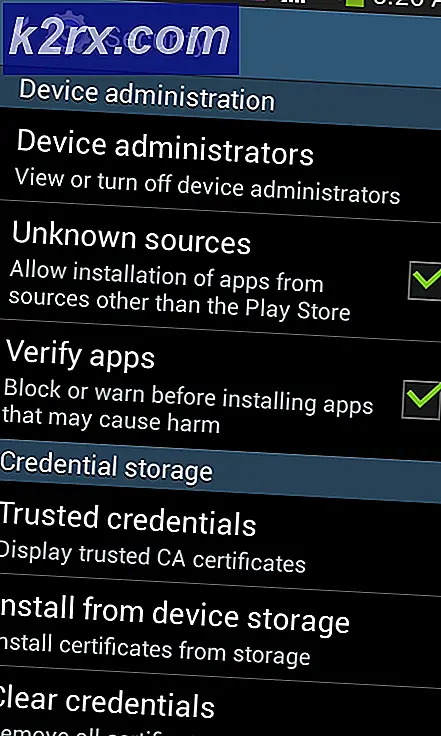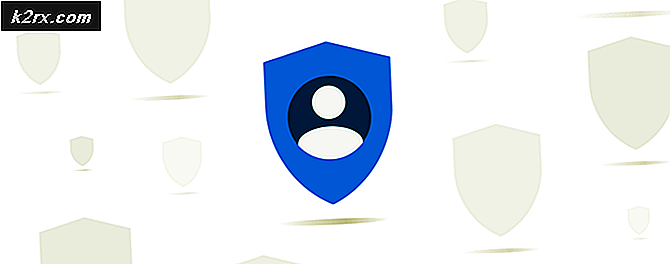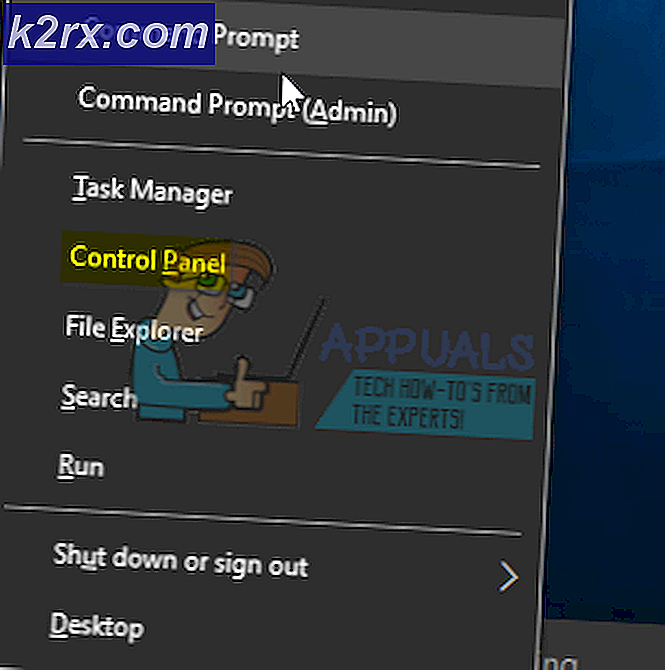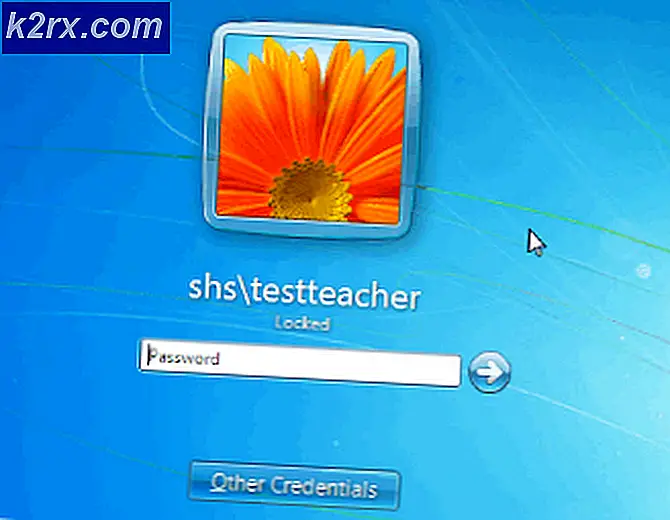De firmware van uw Vizio Smart TV bijwerken
Mogelijk mis je de verbazingwekkende functies die worden geleverd met de bijgewerkte firmware van je Vizio TV. Kun je je voorstellen hoe vervelend en gênant het kan zijn als je niet kunt genieten van de geweldige functionaliteiten die je Vizio-tv zou kunnen bieden, alleen omdat deze niet is bijgewerkt? Om jezelf te behoeden voor de verlegenheid, moet je je Vizio TV updaten. Hoe kan ik mijn Vizio-tv gemakkelijk updaten? Welnu, het antwoord op uw vraag is heel eenvoudig, blijf naar beneden scrollen en u zult comfortabel tevreden zijn.
Bijgevolg zijn enkele van de nieuwe functies die worden uitgerold met de update van de firmware ongelooflijk. Ze kunnen een verbeterde Smart Cast Home TV-ervaring, aanvullende app-services en inhoudsaanbod omvatten. Ook toegevoegd aan de tv-functionaliteit is de integratie van Google Assistant en slimme luidsprekers, evenals verbeterde weergavekwaliteit en de mogelijkheid om de compatibiliteit met andere slimme apparaten voor thuisgebruik uit te breiden. De lijst is eindeloos om te genieten van de extra functionaliteiten, je zult je tv moeten updaten.
De firmware van uw Vizio Smart-tv bijwerken
Daarom is het bijwerken van de firmware van uw Vizio TV vrij eenvoudig en kost u niet de meeste tijd. Jij moet zorg dat de afstandsbediening werkt als dit niet het geval is voordat u doorgaat met de stappen. Mogelijk wordt u door de melding op het scherm gevraagd om meteen bij te werken. Als u echter niet onmiddellijk wordt gevraagd, volg dan de onderstaande instructies:
Stap 1: Schakel uw tv in en maak verbinding met internet
Allereerst begint u met het aansluiten van uw tv op een voedingsbron om deze in te schakelen. Zorg er ook voor dat u uw tv verbindt met uw Wi-Fi-thuisnetwerk. Dit zorgt ervoor dat het updateproces een succes wordt.
Opmerking:Er kunnen gevallen zijn waarin het Vizio TV maakt geen verbinding met wifi maar deze zijn zeldzaam en kunnen worden opgelost.
Stap 2: Ga naar Instellingen
Gebruik nu uw afstandsbediening, klik op de menuoptie en ga verder naar het instellingenmenu in uw Vizio TV. Scroll vanuit het scherm met weergave-instellingen naar beneden en navigeer door de systeemoptie.
Stap 3: Controleer op updates
Nadat u de systeemoptie hebt geselecteerd, verschijnt een nieuw scherm met de optie voor het controleren op updates en de systeeminformatie over de Vizio TV. U moet op de optie Controleren op updates klikken om te controleren op beschikbare updates. Bovendien kunt u ook de systeeminformatie controleren om te zien welk type versie u gebruikt.
Stap 4: werk de firmware bij
U bevestigt dan dat u wilt controleren op updates en gaat vervolgens verder met het installeren van de nieuwste software-updates op uw smart Vizio TV. Op uw scherm zal een berichtmelding u waarschuwen om uw tv niet uit te schakelen, evenals informatie over de huidige versie en de updateversie.
U ontvangt ook een melding over de voortgang van het bijwerken van uw Vizio TV door het procentuele niveau weer te geven. Nadat het installatieproces is voltooid, wordt uw tv opnieuw opgestart en wordt u bevestigd dat het installatieproces is geslaagd.
Stap 5: Ervaar de nieuwe geweldige functies
Nu u de nieuwste firmware-update op uw Vizio TV hebt geïnstalleerd, kunt u nu genieten van de eersteklas ervaring met de onlangs bijgewerkte Vizio TV. De geweldige functies zijn nu beschikbaar zodat u ze kunt gebruiken en waarvan u kunt genieten.